Чтобы создать Фотошоп разметку Premium wordpress нам нужен новый набор кистей. Его можно загрузить здесь (HERE).
Выберите инструмент «Прямоугольная область» (rectangular marquee tool), создадите 3 разные формы. Создадим новую текстуру фотошоп.
Создайте новый документ 3 x 3 пикселя (с прозрачным фоном), потом звеличте этот документ до 1600 пикселей.
Выберите инструмент «Карандашь» (Pencil Tool) ( размер кисти 1 пиксель ), потом создайте диагональную линию.
Перейдите в «Редактировать» > Определить текстуру.
Выберите название для текстуры и нажмите «Да».
Выберите большой прямоугольник и добавьте следующие стили слоя.
Это мой результат (нижележащее изображение увеличено на 300 % )
Выберите второй прямоугольник (средний) и добавьте следующие стили слоя.Теперь применим другие стили слоя для третьего прямоугольника (оранжевая форма)
Вот мой результат:
С помощью инструмента «Прямоугольник» (Rectangle tool), я создам другие две формы. Для лучшего понимания Вами, что я хочу сделать использую разные цвета.Для двоих форм я применю следующие стили:
Результат:
Создайте новый слой, потом с помощью загруженных с Photo-Shop-Brush кистей добавьте детали в углу форм
Продублируйте голубую форму (нажмите CTRL+J чтобы продублировать ). Потом выберите двое слоев в палитре слолев и нажмите CTRL+E (объединяться слои в один).
С помощью инструмента «Ластик» уберите правый нижний угол формы.
Сделайте то же с красной формой.
Создайте новый слой (нажмите CTRL+SHIFT+ALT+N ), потом с помощью инструмента «Кисть» (выберите кисть со сглаженными краями), сделайте одну точку на верхней части вашего макетаИзмените уровень непрозрачности слоя до 30%
Вот мой результат:
Добавьте текст с помощью инструмента «Текст» (text tool).
Потом для каждого сообщения создадим скругленную форму. Используйте инструмент «Скругленный прямоугольник» (Rounded rectangle tool), чтобы создать формы.
Для всех форм можете использовать одинаковый стиль слоя
Вот мой результат
Выбрав инструмент «Линия» ( Line tool), нарисуйте линию шириной в 1 пиксель, создайте три линии и разместите их между сообщениями.
Эти три линии, которые видете на изображении, разместите между кнопками меню. Потом выберите все слои с линиями и нажмите CTRL+E.
Выбрав «Ластик» со сглаженными краями удалите верхню и нижню части линий.
Вот результат.
Я продублировал этот слой несколько раз и размеситил его между текстовими меню.
Это конечный результат. Чтобы понять лучше - скачайте по ссылке Login/Register to download/read further.этот макет в PSD.

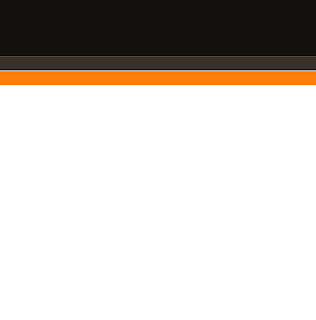






























Цем. Цем.
ОтветитьУдалить